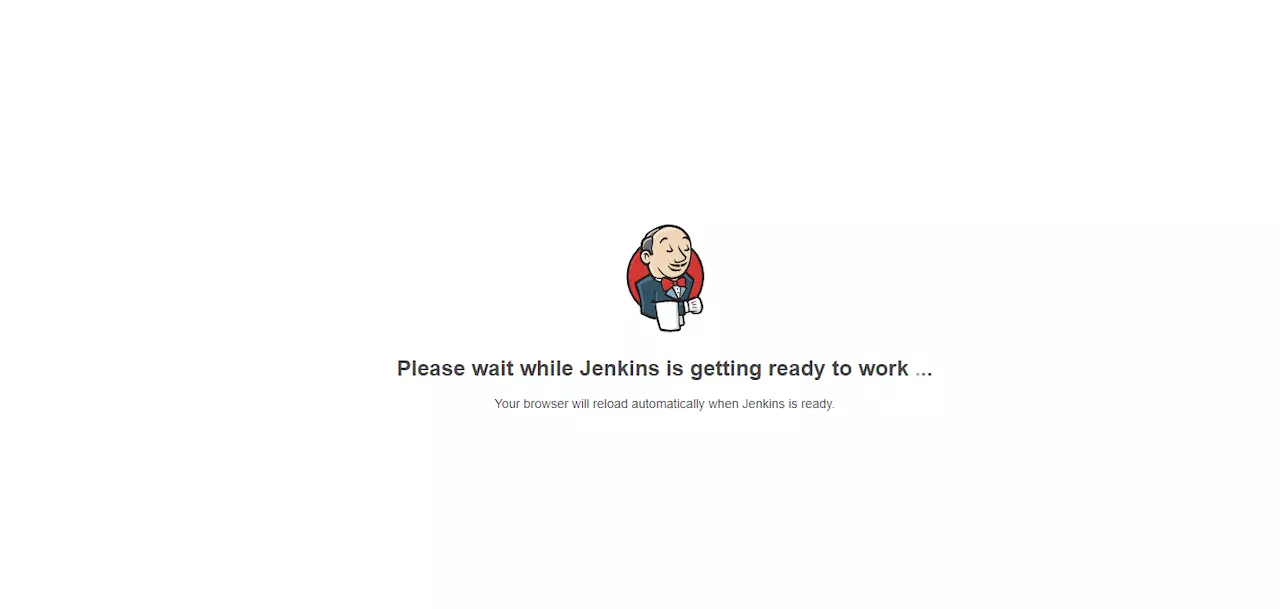首先我们要知道Jenkins是干什么用的,Jenkins是一款强大的自动化部署软件,它可以与你的代码仓库关联起来,然后获取仓库的webhook钩子触发构建,部署、自动化等一系列操作,大大简短了部署流程(当然前提是你熟悉传统的部署流程)
进官网
首先前往Jenkins的官网下载安装包,因为我的服务器是CentOS 7的,所以我这里下载的是这个版本,可以根据自己的需求来下载不同版本。
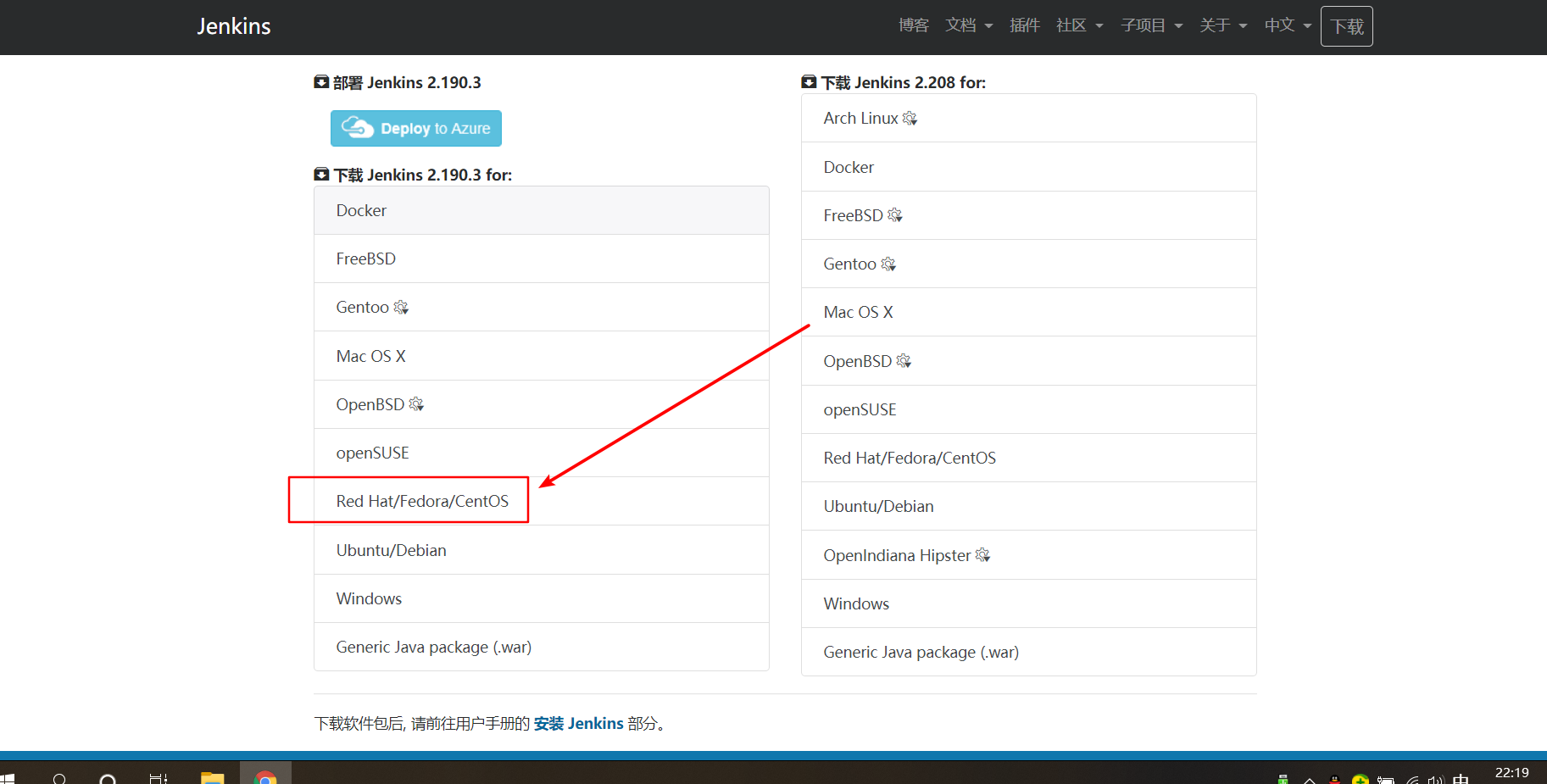
点开上面的链接后出现安装的步骤,,,其实我都没必要写下去了,,,,太明了了!
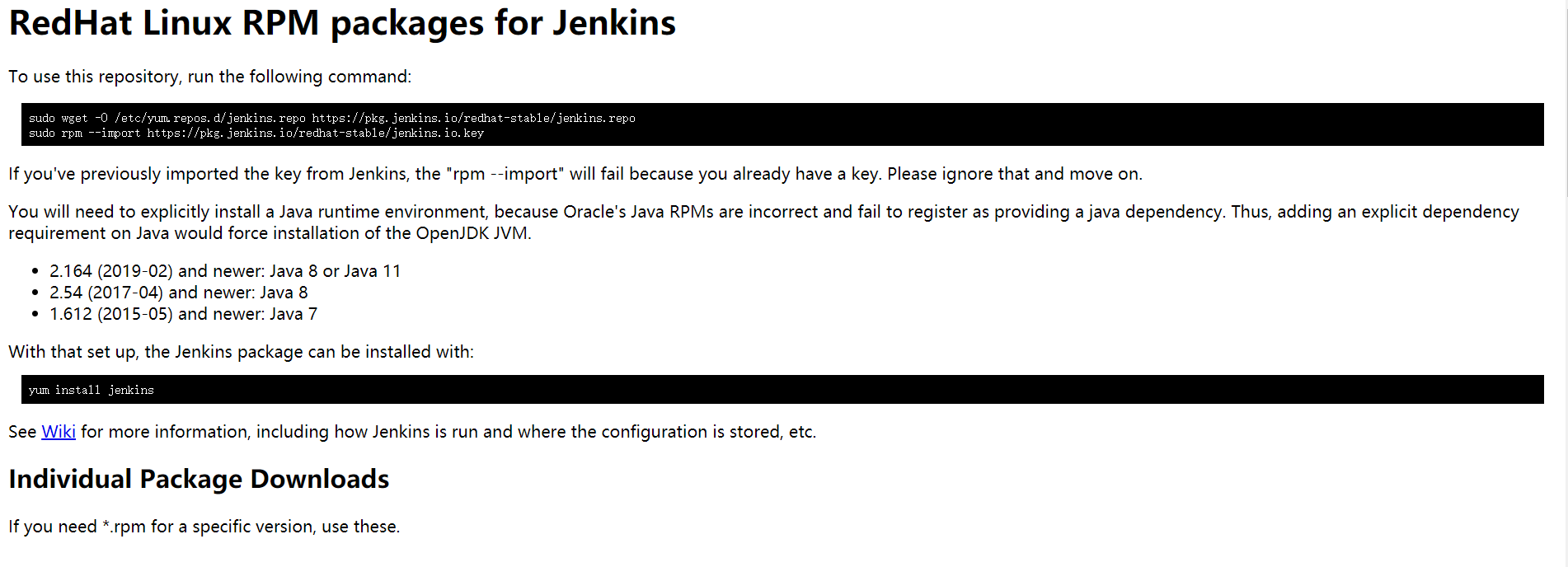
上面大概的意思就是:如果你想使用Jenkins那么就得执行下面的命令,如果执行 rpm --import 失败表示你之前已经导入了密钥,还有就是你必须显示的安装JDK,最后使用yum 安装Jenkins,那行,我们就一步步来!执行下面的命令。
sudo wget -O /etc/yum.repos.d/jenkins.repo https://pkg.jenkins.io/redhat-stable/jenkins.repo
sudo rpm --import https://pkg.jenkins.io/redhat-stable/jenkins.io.keyJDK安装
登录自己的服务器后查看是否已经安装了jdk,如果出现以下信息表示jdk已经安装,如果你想卸载可以进行下面2,3步的操作,亦可跳过,直接看安装部分。
- 查看java是否安装
$java -version 如果有显示Java版本内容表示已安装
如果有显示Java版本内容表示已安装 - 查看java路径
$ which java
- 卸载jdk
首先将上面which java检索到的目录删除掉,通过2,3,4命令可以查看是否卸载。$ rm -rf /usr/local/java --> $java -version --> $java --> $javac$ vim /etc/profile
通过上面的操作,你可以卸载你服务器上已有的jdk
- 下载jdk
前往oracle jdk官网,选择自己所需要的版本,如果不知道自己的服务器是多少位的,可以先查看自己的服务器$ getconf LONG_BIT 然后去官网选择版本
然后去官网选择版本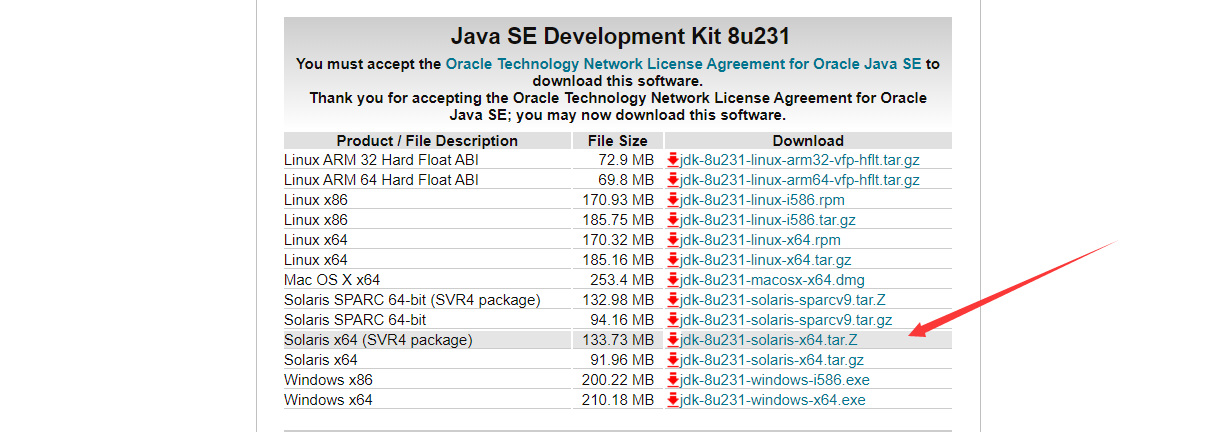
- 上传jdk
通过ftp工具将下载的包传到服务器上的/usr/local文件夹下,我这里使用的是Xshell+Xftp。也可以使用scp命令,看个人喜好#上传文件|文件夹 scp test.txt root@xxx.xxx.xxx.xxx:/upload/ scp -r D:/local root@xxx.xxx.xxx.xxx:/upload/ #下载文件|文件夹 scp root@xxx.xxx.xxx.xxx:/upload/test.txt D:/local/ scp -r root@xxx.xxx.xxx.xxx:/upload D:/local/ - 解压+重命名 文件
$ tar -zxvf /usr/local/jdk-8u221-linux-x64.tar.gz --> $ mv /usr/local/jdk-8u221-linux-x64 /usr/local/java - 配置环境变量
$vim /etc/profile --->export JAVA_HOME=/usr/local/java export PATH=$PATH:$JAVA_HOME/bin export CLASSPATH=.:$JAVA_HOME/lib/dt.jar:$JAVA_HOME/lib/tools.jar export JRE_HOME=$JAVA_HOME/jre #让配置生效 $source /etc/profile - 测试
$java -version
Jenkins安装
安装jenkins仓库+jenkins
$ yum install jenkins- 配置Jenkins
在jenkins的配置文件中配置java当前的路径,因为你的java不是默认安装的,所以jenkins找不到你的java路径,这里需要进入jenkins的配置文件找到candidates配置大概在75行左右(vi 显示行号 ---->:set number,或者直接搜索----->:g/canditates
$vim /etc/init.d/jenkins
- 修改默认端口
jenkins默认会占用8080端口,而对于这个端口我个人认为是比较敏感的,一般不会拿这种服务来占用。通过下面这条命令查看Jenkins的全局配置,然后定位JENKINS_PORT(怎么定位可看上文)$vim /etc/sysconfig/jenkins
- Jenkins基础命令
$ sudo service jenkins start 启动 $ sudo service jenkins stop 停止 $ sudo service jenkins restart 重启查看Jenkins状态
$ systemctl status jenkins.service - 打开IP+端口等待安装